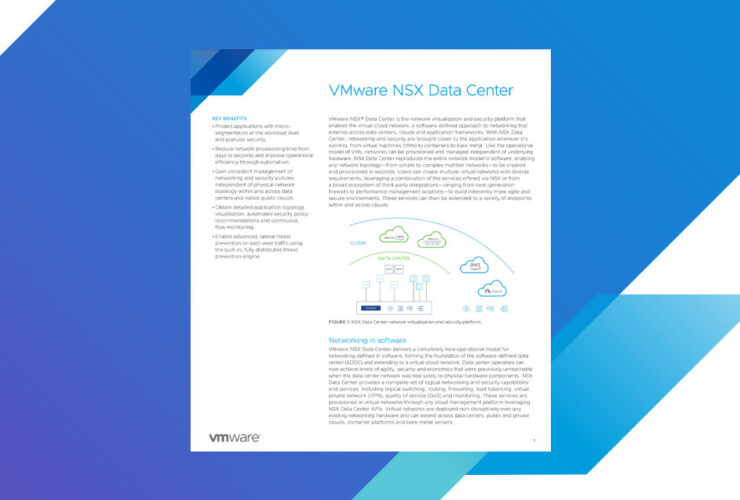Incluso una actividad favorita de quedarse en casa, como mirar televisión, puede sentirse sola a veces, especialmente si estás acostumbrado a salir con tus amigos y mirar juntos. Aunque puede transmitir y enviar mensajes de texto, FaceTime o compartir su pantalla en Zoom, a veces eso simplemente no es suficiente. Si está buscando una manera de hacer que sus series de distancia social sean más, bueno, sociales, hay extensiones de navegador que le permiten organizar fiestas de reloj digitalmente.
Aquí hay varias aplicaciones que puede usar para organizar noches de cine con amigos en línea, junto con instrucciones paso a paso sobre cómo comenzar a mirar.
Para usar estas aplicaciones, necesitará su propia suscripción para cada servicio, y todos los que estén mirando deberán iniciar sesión en su propia cuenta. Estas extensiones funcionan además de su suscripción existente para sincronizar los videos con sus amigos; no proporcionan a los no suscriptores una visualización gratuita.
:no_upscale()/cdn.vox-cdn.com/uploads/chorus_asset/file/19829342/Screen_Shot_2020_03_24_at_11.16.42_AM.png)
Netflix Party sincroniza tus transmisiones con las de tus amigos y agrega un chat en vivo a un lado de la pantalla. La aplicación solo se usa con Netflix y solo está disponible para Chrome.
Para organizar una fiesta de Netflix:
- Descargar la extensión
- Abre Netflix y comienza a reproducir un video.
- El ícono de extensión de Netflix Party junto a la barra de direcciones debería cambiar de gris a rojo. Haz click en eso.
- Aparecerá una ventana que te indicará "Crear una fiesta de Netflix". Tiene la opción de otorgarse un control total sobre la reproducción o dejarla abierta a todos. Haz clic en "Iniciar la fiesta".
- Aparecerá otra ventana con un enlace. Haz clic en "Copiar URL" y compártelo con tus amigos. Si lo necesita, puede encontrar este enlace nuevamente haciendo clic en el ícono de extensión de Netflix Party.
- Netflix Party te dará automáticamente un ícono. Al hacer clic en el icono, puede cambiarlo (hay algunas alternativas), así como su apodo.
Para unirse a una fiesta de Netflix existente:
- Clic en el enlace.
- Haz clic en el ícono de Netflix Party.
:no_upscale()/cdn.vox-cdn.com/uploads/chorus_asset/file/20060831/Screen_Shot_2020_06_30_at_3.42.50_PM__1_.png)
Amazon Prime Video ahora tiene una aplicación Watch Party para muchos (pero no todos) videos Prime. Hasta 100 personas pueden mirar a la vez; Todos los participantes deben ser miembros Prime. Actualmente, solo está disponible en el escritorio y no es compatible con los navegadores Safari e Internet Explorer. En esta versión beta, solo el host puede pausar, avanzar o retroceder rápidamente.
Para organizar una fiesta de Amazon Watch:
- Vaya a la página de detalles de su video elegido y busque el botón "Watch Party" junto al botón "Watchlist". Si está ahí, eres dorado; haga clic en el botón.
- En la columna de la derecha, decida qué nombre desea usar en el chat e ingréselo. Haga clic en "Crear Watch Party".
- El video estará en el centro; a la derecha estará el área de chat y la pestaña de configuración. En la configuración, puede copiar y compartir su enlace Watch Party o finalizar la fiesta.
Para unirse a una fiesta de Amazon Watch:
- Haga clic en el enlace que le envió su amigo.
- Serás redirigido a Prime Video y se te pedirá que ingreses un nombre de usuario. Una vez que hayas hecho eso, haz clic en "Unirse a Watch Party".
:no_upscale()/cdn.vox-cdn.com/uploads/chorus_asset/file/19827239/Screen_Shot_2020_03_23_at_11.46.28_AM.png)
Metastream te permite chatear en vivo mientras miras videos en una variedad de plataformas, incluyendo Netflix , Hulu , YouTube , Twitch y Crunchyroll (Metastream abrirá Netflix en una ventana separada). La aplicación todavía está en versión beta, por lo que hay algunos problemas: por ejemplo, tuvimos algunos problemas al usarla con Hulu en Chrome; Metastream recomienda usar Firefox cuando mira Hulu, que funcionó mejor cuando lo probamos.
Para organizar una fiesta de observación de Metastream:
- Descargue la extensión para Firefox o Chrome . La extensión podrá leer y cambiar datos en los sitios web que visite.
- Navega a https://app.getmetastream.com/
- Escriba un nombre para mostrar y haga clic en "Comenzar".
- Haga clic en "Iniciar sesión" en la siguiente pantalla.
- Haga clic en el botón "Invitar" a la izquierda para obtener un enlace para compartir; haga clic en "Copiar" y envíelo a sus amigos. En la misma ventana, también puede hacer que la sesión sea pública, privada o sin conexión, y cambiar la cantidad de usuarios permitidos (puede tener una cantidad ilimitada de usuarios). Cierra por esa ventana.
- Sus amigos harán clic en ese enlace para unirse a la sesión. Cuando se unan, verás un cuadro a la izquierda con tu nombre y el de ellos; tendrá que hacer clic en la marca de verificación verde por su nombre para dejarlos entrar. Para otorgarles permiso para agregar videos y cambiar la reproducción, haga clic en los tres puntos al lado de su nombre y luego haga clic en "Alternar DJ".
- La pantalla Metastream puede estar un poco ocupada. Puede aclarar las cosas configurando su chat para jugar en el lado derecho. Haga clic en los tres puntos en el extremo derecho de la barra en la parte inferior de la pantalla de inicio. Haga clic en el botón "Chat". Cuando se abra la ventana de chat, haga clic en el icono del rectángulo en la esquina superior derecha de esa ventana.
- Si hace clic en el icono del engranaje, puede elegir un avatar y cambiar su nombre de usuario.
Para ver algo, tienes algunas opciones. Haga clic en el botón "Agregar medios" en el centro de la pantalla principal y luego puede:
- Pegue la URL del video en la barra en la parte superior o inferior de la pantalla y luego haga clic en "Agregar a la sesión".
- Haga clic en una de las fuentes de video en el medio de la pantalla. Eso lo llevará a la pantalla de inicio de esa fuente. Encuentre el video que desea, luego haga clic en el botón "Agregar a la sesión" en la esquina superior derecha.
Hacer cualquiera de estas cosas pondrá ese video en una cola, por lo que puede configurar una lista de las cosas que desea ver.
:no_upscale()/cdn.vox-cdn.com/uploads/chorus_asset/file/19951211/Screen_Shot_2020_05_07_at_4.46.30_PM.png)
Scener te permite chatear por video con tus amigos mientras ves Netflix, HBO Now, HBO Go (actualmente no es compatible con HBO Max), Disney Plus o Vimeo; También hay una función de chat de texto. Anteriormente, solo podía usar Scener con el perfil principal para su cuenta de Netflix, pero como la aplicación se actualizó , ahora puede usarla desde cualquiera de sus perfiles de Netflix.
Para usar Scener:
- Descargue la extensión de Chrome . La extensión solicitará permiso para leer y cambiar sus datos en Netflix y Scener, mostrar notificaciones y "comunicarse con sitios web cooperantes".
- Abra la aplicación haciendo clic en el icono de la extensión (a la derecha de la barra de direcciones de Chrome). Si no puede verlo, haga clic en el icono del rompecabezas y podrá acceder desde allí.
- Esto abrirá una ventana, junto con una barra lateral, que lo guiará a través de la configuración de una fiesta de vigilancia. Haga clic en "Crear un teatro" en la barra lateral.
- Puede optar por crear un teatro privado con hasta 10 personas, pero todos deben estar invitados, o puede organizar un teatro público con hasta 10 anfitriones (con audio y video) y un número ilimitado de personas mirando (con acceso solo al texto función de chat). Haga su selección (supongamos que desea crear un teatro privado) y luego haga clic en "Crear".
- Aparecerá una ventana pidiéndole que cree una cuenta. Haga clic en el botón "Crear cuenta" o si tiene una cuenta, haga clic en el botón que dice: "¿Ya tiene una cuenta? Entre aquí."
- Ingrese un nombre de usuario, correo electrónico y contraseña para crear su cuenta Scener.
- Recibirás un aviso explicando cómo funciona Scener. Haga clic en Siguiente."
- Seleccione el servicio de transmisión que desea usar. Luego, inicie sesión en ese servicio.
- Haga clic en el botón con el icono de una cámara que dice "habilitar" para encender su cámara.
- Esto abrirá una ventana emergente. Haga clic en "Permitir cámara y micrófono". Puede obtener otra ventana que le recomiende usar auriculares. Haga clic en "Entendido" en la parte inferior de la ventana más nueva y luego en "Todo listo" en la primera ventana emergente. (Puede volver a tener esa ventana de auriculares, simplemente haga clic en "Lo tengo").
- Si pasa el cursor sobre la ventana de video, verá pequeños íconos de cámara y micrófono. Haga clic en ellos para activar y desactivar su video o audio.
- Scener te dará la opción de compartir un enlace o un código con tus amigos. Haga clic en el botón "Copiar enlace de invitación" para obtener el enlace y enviarlo a amigos.
- Si aún no tienen Scener, el enlace los enviará a una página con un enlace de descarga. Tendrán que instalar la extensión, crear una cuenta, iniciar sesión en el servicio, habilitar audio y video, y luego se agregarán a su cine.
- Si ya tienen Scener, solo envíeles el código y pueden ingresarlo a través de la extensión de la aplicación para unirse a su teatro.
- Seleccione un programa o película y haga clic en el botón reproducir para comenzar a mirar.
Scener tiene un control remoto virtual que puede pasar desde y hacia sus amigos. Quien lo tiene puede controlar lo que todos están mirando; también pueden rebobinar, pausar y reproducir la película o el programa de televisión; en otras palabras, actúa como un control remoto real. Para "pasar" el control remoto, desplace el cursor sobre su ventana de video hasta que aparezca un botón del control remoto. Haga clic en eso y luego seleccione a quién pasarlo en la ventana emergente.
:no_upscale()/cdn.vox-cdn.com/uploads/chorus_asset/file/19827258/Screen_Shot_2020_03_23_at_2.38.27_PM.png)
TwoSeven también tiene una función de chat de video, pero admite más servicios. Además de Netflix , puede usarlo para ver Amazon Prime Video , HBO Now , YouTube y Vimeo . Si paga la tarifa de suscripción, también puede usar la aplicación con Hulu y Disney Plus . Los precios de suscripción varían de $ 5 a $ 20 por mes, pero debido a COVID-19, TwoSeven ofrece todas esas funciones pagas por $ 3 al mes .
Para organizar una fiesta de vigilancia TwoSeven:
- Descargue la extensión para Firefox o Chrome . La extensión solicitará permiso para mostrar notificaciones y leer y cambiar datos en los sitios web que visite.
- Cree una cuenta haciendo clic en el ícono de extensión y yendo al sitio. Tendrás que confirmar tu correo electrónico.
- Haga clic en el icono de TwoSeven junto a la barra de direcciones, luego haga clic en "Ir a twoseven.xyz "
- Haga clic en "Comenzar". Aquí puede cambiar su avatar y nombre de usuario haciendo clic en el icono en la esquina superior derecha, a la derecha del icono del engranaje. Seleccione "Cuenta" para acceder a la configuración de su perfil.
- Haga clic en "Comenzar a mirar".
- Obtendrá una ventana emergente que le permite crear una habitación privada. Marque las casillas para permitir que los demás participantes tengan acceso a la cámara web y al micrófono o para que solo los administradores puedan controlar la reproducción. Si ya ha agregado amigos en TwoSeven, puede agregarlos a su habitación aquí. Haga su selección y luego haga clic en "Solo yo".
- Haga clic en el icono en la esquina superior derecha que tiene dos personas y un signo más. Haga clic en "Copiar enlace" y comparta ese enlace con amigos. Una vez que lo hagas, se agregarán a la sesión de observación.
- Haga clic en los iconos de la cámara y el micrófono en el lado derecho de la pantalla para habilitar el video y el audio.
- También hay una función de chat en vivo en la parte inferior de la pantalla. Haga clic en "Mensajes" en la esquina inferior derecha para abrirlo.
- Haga clic en el botón de la fuente de video elegida en la parte superior de la pantalla. Para Netflix, esto lo llevará a la pantalla de inicio de su cuenta y puede hacer clic en una película o un programa allí para comenzar a mirar. Para ver videos de YouTube, deberá pegar las URL.
Una vez que agregue a alguien a la sesión de observación a través de un enlace, puede agregarlo como amigo para que sea más fácil incluirlo en futuras sesiones de observación.
Para hacer eso:
- Haga clic en el icono con dos personas (no la que tiene el signo más).
- Encuentre su nombre y haga clic en el icono con una persona y un signo más. Esto les enviará una solicitud de amistad; Tendrán que aceptarlo.
- Cuando reciba una solicitud de amistad, puede aceptarla yendo a la página de inicio de TwoSeven (si tiene abierta una sesión de observación, asegúrese de abrirla en una pestaña diferente; de lo contrario, abandonará la sesión). Cualquier solicitud de amistad debe aparecer en el lado derecho debajo de "Solicitudes pendientes". Haga clic en la marca de verificación verde para aceptar.
:no_upscale()/cdn.vox-cdn.com/uploads/chorus_asset/file/20006833/hulu_watch_party.jpg)
Los planes sin publicidad de Hulu ahora le permiten organizar una fiesta virtual de vigilancia para hasta ocho personas que utilizan el chat de texto en vivo dentro del servicio. Si bien la función está disponible con el plan de TV en vivo (sin publicidad), no puede usar la función Watch Party para contenido de TV en vivo o para contenido de complementos premium. Puede unirse desde su propio perfil, lo que significa que varias personas en la misma cuenta pueden usar la función Watch Party juntas. Los usuarios menores de 18 años no pueden unirse.
- Abre Hulu.com . Asegúrese de estar utilizando la última versión de Chrome, Firefox, Safari o Edge.
- Encuentra una película o un programa para mirar. No todos los videos están disponibles para ver usando Watch Party. Puede verificar si un título es compatible con la función buscando un icono que muestre a tres personas en él en la página Detalles, junto a "Comenzar a mirar".
- Una vez que esté en la página Detalles, haga clic en el ícono Watch Party.
- Haga clic en "Iniciar la fiesta" en la ventana emergente.
- Haga clic en el icono del enlace para copiar el enlace y enviarlo a otros para que puedan unirse a su grupo de vigilancia (siempre que tengan un plan sin publicidad y sean mayores de 18 años).
- Cuando esté listo, haga clic en "Iniciar fiesta". Para agregar personas más tarde, puede hacer clic en el icono del enlace en la esquina superior derecha de la barra de chat.
- Después de seguir el enlace, sus invitados iniciarán sesión y verán un mensaje que reconoce que han sido invitados a una fiesta de observación. Pueden hacer clic en "Unirse a la fiesta" para mirar con usted.
- Si usted o sus amigos no están sincronizados, se puede usar un botón azul en la parte superior de la barra de chat con la etiqueta "Haga clic para ponerse al día" para sincronizar su video.
Actualización 1 de julio, 5:04 PM ET: Este artículo se publicó originalmente el 25 de marzo de 2020; Se ha actualizado para incluir dos nuevas aplicaciones y para actualizar varias de las entradas.